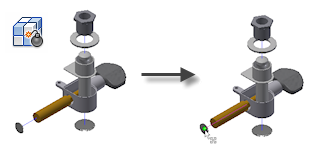Não disponível no Inventor LT
Minibarra de ferramentas Posicionar componentes
O comando Ajustar a posição é redesenhado para utilizar as ferramentas de manipulação direta organizadas na minibarra de ferramentas Posicionar componentes.
A minibarra de ferramentas Posicionar componentes inclui muitos novos comandos.
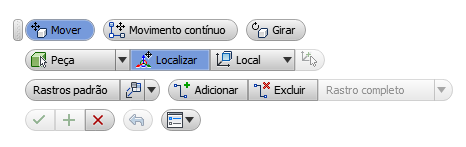
O manipulador da tríade
O manipulador da tríade é modernizado e sua aparência é similar os comandos de edição direta do Inventor.
A tríade pode utilizar o sistema de coordenadas universal ou o sistema de coordenadas local do componente associado. Quando o sistema de coordenadas locais é utilizado, é possível alinhar a tríade com a geometria do componente.
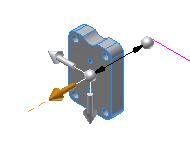
Movimento e movimento contínuo
- Mover limpa o conjunto de seleção de componentes quando você clica em Aplicar. Você pode criar uma sequência de ajustes de posição com conjuntos de seleção diferentes.
- Movimento contínuo mantém o conjunto de seleção de componentes depois que você clicar em Aplicar. É possível adicionar vários ajustes de posição para o mesmo conjunto de seleção, ou alterar ligeiramente a seleção original à medida que você criar os ajustes de posição.
Conjunto de seleção editável de componentes com a posição ajustada
Quando você cria um ajuste de posição, é possível adicionar ou remover componentes incluídos no conjunto de seleção dinamicamente.
Quando você edita um ajuste de posição existente, é possível redefinir o conjunto de componentes participantes do ajuste de posição.
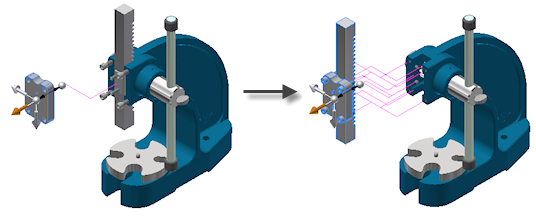
Edição na tela de distância ou ângulo de ajuste de posição
Quando você cria ou edita um ajuste de posição, uma caixa de edição com o valor de distância ou ângulo está anexado ao manipulador da tríade. Quando você edita o valor, o ajuste de posição é atualizada de acordo.
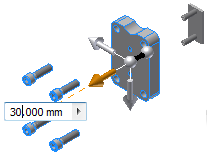
Visualização dinâmica dos componentes com a posição ajustada
Quando você cria um ajuste de posição, as posições dos componentes e rastros criados são visualizados de forma dinâmica.
Quando você edita um ajuste de posição, os componentes retrocedem para que você possa visualizar o ajuste de posição editado.
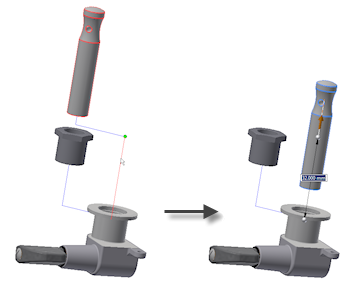
O botão Desfazer no comando Posicionar componentes
Ao criar os ajustes de posição, é possível retroceder um passo e cancelar o ajuste de posição anterior usando o botão Desfazer. O histórico do ajuste de posição e o botão Desfazer estão disponível até que você clique em Aplicar na minibarra de ferramentas Posicionar componentes.
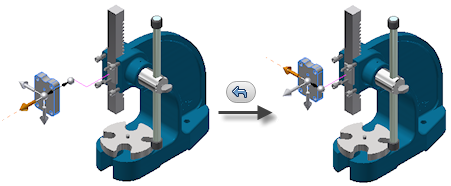
Rastros padrão
 Nenhum Cancela a criação de rastros.
Nenhum Cancela a criação de rastros.
 Todos os componentes Cria rastros para todos os componentes selecionados.
Todos os componentes Cria rastros para todos os componentes selecionados.
 Todas as peças Cria rastros para todas as peças selecionadas (porém, as submontagens não criam rastros).
Todas as peças Cria rastros para todas as peças selecionadas (porém, as submontagens não criam rastros).
 Único cria um único rastro para todo o ajuste de posição, independentemente do número de componentes movidos. O rastro começa na localização da tríade.
Único cria um único rastro para todo o ajuste de posição, independentemente do número de componentes movidos. O rastro começa na localização da tríade.
Edição de rastro aprimorado
Utilize as ferramentas de edição direta na minibarra de ferramentas Posicionar componentes para adicionar, editar ou excluir rastros ou segmentos de rastros manualmente.
Rastros manuais
Quando os rastros padrão não coincidem com suas necessidades, é possível adicionar rastros ou segmentos do rastro manualmente. Na minibarra de ferramentas Posicionar componentes, clique em  Adicionar e selecione Rastro completo ou Segmentos de rastro. A seguir, na janela de desenho, clique em um ponto do componente com a posição ajustada para adicionar um rastro.
Adicionar e selecione Rastro completo ou Segmentos de rastro. A seguir, na janela de desenho, clique em um ponto do componente com a posição ajustada para adicionar um rastro.
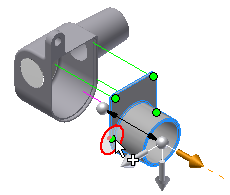
Visualização dinâmica em Explosão automática
Quando usar o comando Explosão automática, selecione a caixa Visualizar para visualizar dinamicamente a vista explodida do modelo. A visualização é atualizada sempre que as configurações são alteradas na caixa de diálogo Explosão automática.
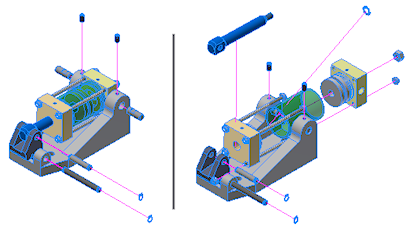
Níveis de explosão automática
- Um nível separa todos os componentes selecionados até um nível na hierarquia.
- Todos os níveis separa todos os componentes selecionados até todos os níveis na hierarquia de componentes.
Rastros para componentes de explosão automática
- Nenhum cancela a criação de rastros.
- Todos os componentes para criar rastros para todos os componentes incluídos na explosão automática.
- Todas as peças para criar rastros apenas para peças explodidas.
- Único para criar um único rastro para cada ajuste de posição criado pelo comando Explosão automática.
Ajustes de posição criados por explosão automática
Ao fazer a explosão automática de um modelo, ajustes de posição individuais dos componentes explodidos são adicionados à vista de apresentação. Os ajustes de posição podem ser editados separadamente, de modo que seja possível ajustar a posição dos componentes na vista de modelo explodido.